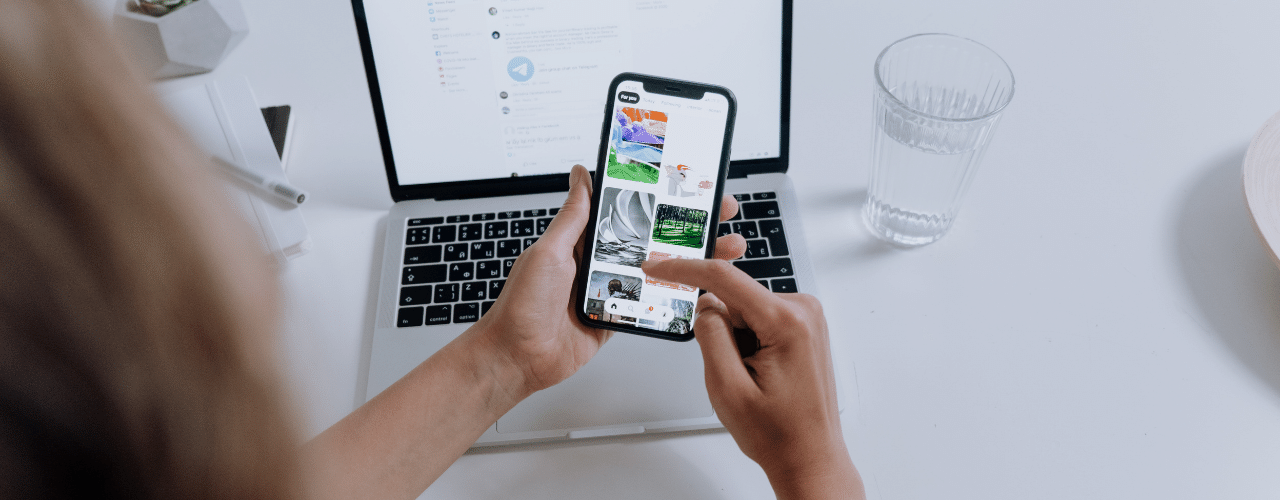In tegenstelling tot andere instant messaging diensten, stelt Telegram gebruikers in staat om zich te abonneren op kanalen en deel te nemen aan conversaties waarin een enkele persoon berichten plaatst en gevolgd wordt door andere gebruikers.
Het is echt fascinerend omdat het je in staat stelt om op de hoogte te blijven van de onderwerpen, persoonlijkheden en diensten die je interesseren. Nu is er een nogal onverwachte vraag: hoe vind ik Telegram-groepen? Dankzij de zoekmachine die is geïntegreerd in de applicatie van de beroemde service voor smartphones, tablets en computers, is het antwoord snel gevonden.
Om precies te weten hoe u dit moet doen, lees verder in mijn gids over dit onderwerp. In de volgende regels vindt u namelijk eenvoudige maar gedetailleerde instructies over hoe u de handeling in kwestie kunt uitvoeren met de Telegram-applicatie voor smartphones en tablets, de applicatie voor computers en de webversie van de dienst. In ieder geval hebt u absoluut niets te vrezen, want u zult uw doelen op een heel eenvoudige manier bereiken. Wat is het volgende? Ben je er klaar voor? Is dat zo? Geweldig. Laten we beginnen!
Voordat u begint
Alvorens tot de kern van de zaak te komen, lijkt het gepast om enkele details over Telegram kanalen en hun aard, om uw ideeën over het onderwerp te verduidelijken.
Zoals aan het begin van dit artikel vermeld, zijn Telegram-kanalen niets meer dan conversaties, in sommige opzichten vergelijkbaar met groepen, maar ontworpen om door een breed publiek te worden gelezen en waaraan gebruikers die besluiten zich te abonneren niet actief kunnen deelnemen, in die zin dat zij geen persoonlijke inhoud kunnen invoeren, maar alleen datgene kunnen zien en ermee kunnen interageren wat door de eigenaar en een andere beheerder wordt gepost.
Er moet ook een duidelijk onderscheid worden gemaakt tussen de kanalen openbaar en privé. De eersten hebben een gebruikersnaam en iedereen kan ze zoeken en er lid van worden. Particuliere kanalen daarentegen zijn gesloten. Je moet rechtstreeks door hun makers worden toegevoegd of een uitnodigingslink hebben om lid te worden.
Net als bij de openbare kanalen, kun je erachter komen welke je het meest interesseren door mijn tutorial over de beste Telegram kanalen te bekijken. U kunt ook gemakkelijk nieuwe vinden door een paar zoekopdrachten op het net te doen, op Google, met trefwoorden zoals "Telegram kanalen [uw interesse]" en te kijken naar de verschillende beschikbare resultaten.
De meest efficiënte methode is echter om rechtstreeks in onze gids te zoeken, wij hebben het werk voor u gedaan! Ga naar de hoofdpagina van onze Telegram directory en je zult de beste Telegram groepen vinden gerangschikt op onderwerp: geslachtentertainment, prognosecryptocurrency, zilver en serie-tv. In elke lijst heeft u toegang tot de Telegram directe link door simpelweg op de knop te klikken en ook tot wat extra informatie over elk van de Telegram groepen gepresenteerd.
Vanwege het onderscheid dat zojuist is gemaakt, zal ik in de volgende regels alleen uitleggen hoe je openbare kanalen kunt vinden, omdat dit precies de kanalen zijn waar gebruikers vrij naar kunnen zoeken. Wat het tweede type betreft, zal ik uitleggen wat je moet doen als je een uitnodiging of de toegangslink ontvangt.
Als je denkt dat je meer informatie nodig hebt over Telegram kanalen, bekijk dan de speciale informatie pagina op de website van de dienst en mijn tutorial over hoe Telegram werkt.
Zoek openbare Telegram kanalen
Laten we nu uitzoeken hoe je de openbare kanalen van Telgram kunt vinden op smartphones en tablets (met de Android, iOS en Windows 10 Mobile apps), op computers (met de Windows, macOS en Linux apps) en op de webversie van de service. Alle details vind je hieronder.
Zoek een telegramgroep op smartphones en tablets
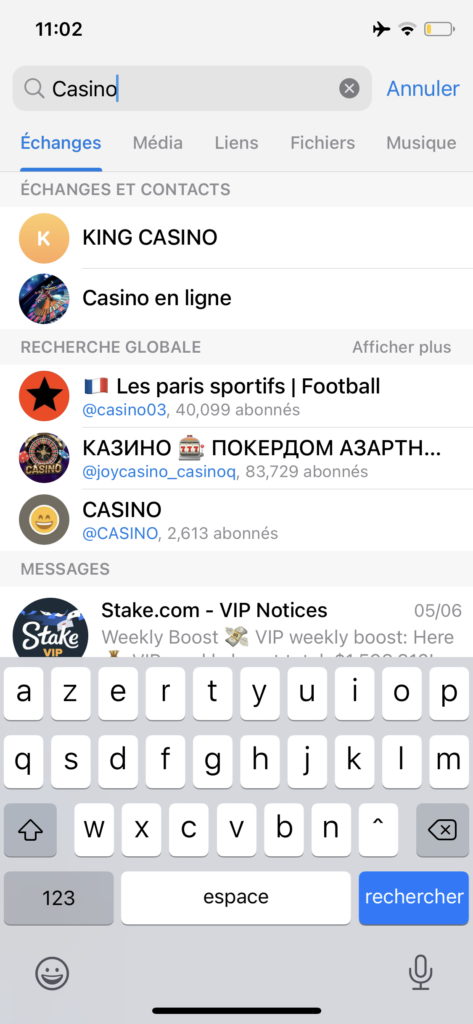
U gebruikt Telegram vanaf uw smartphone of tablet Androidvan een apparaat iOS of zelfs sinds Windows 10 Mobiel en u wilt weten hoe u de kanalen kunt vinden waarin u geïnteresseerd bent met uw mobiele telefoon? Volg dan de instructies hieronder en je weet het in een mum van tijd.
Om te beginnen ontgrendel je je apparaat, ga je naar het scherm met alle applicatiepictogrammen en klik je op het pictogram voor de populaire berichtendienst.
Klik op het zoekveld bovenaan het scherm dat je nu te zien krijgt, typ de naam in van het kanaal waarin je geïnteresseerd bent en wacht tot de bijbehorende zoekresultaten verschijnen. Kanalen zijn gemarkeerd met een megafoonpictogram, zodat je ze gemakkelijk kunt onderscheiden van groepen en contactpersonen. Klik vervolgens op de naam van het kanaal waarop u zich wilt abonneren en bekijk het. Als u zich op het kanaal wilt abonneren, klikt u op de knop 'Word lid' onder aan het volgende scherm.
Je kunt de knop 'Deelnemen' negeren en door de lijst met chatberichten scrollen als je je niet op het kanaal wilt abonneren, of als je de inhoud wilt zien en meer wilt weten voordat je je abonneert. Klik dan bovenin het scherm op de chatroomnaam en selecteer de knop 'Info'.
Zelfs als je geen lid bent, kun je naar specifieke inhoud in het kanaal zoeken door bovenaan op de naam te klikken, vervolgens op de knop met het vergrootglas en het relevante trefwoord in het zoekveld te typen dat verschijnt.
Zoek een telegramgroep vanaf een computer
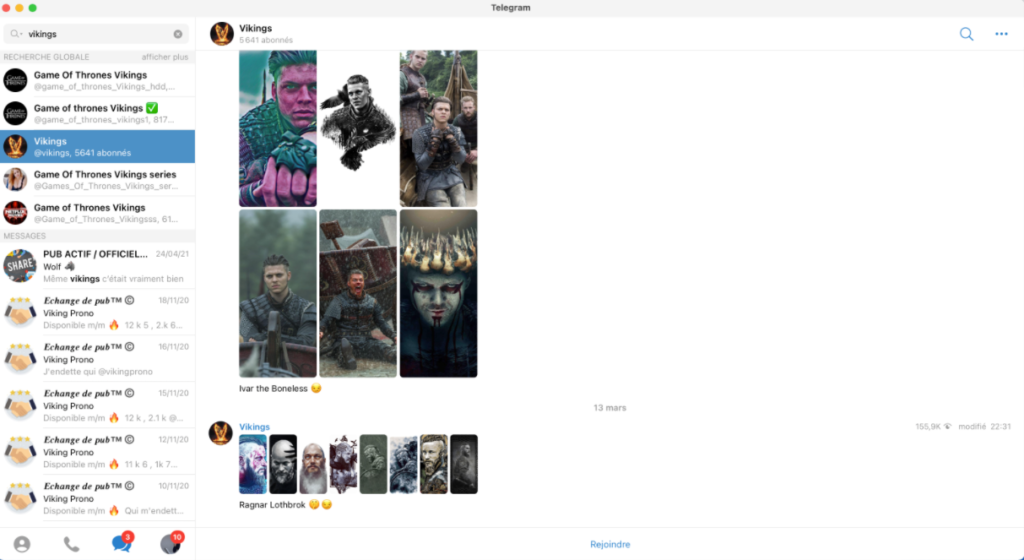
Laten we nu eens kijken hoe je Telegram kanalen kunt vinden vanaf je computer, d.w.z. met behulp van de toepassing van de dienst beschikbaar voor Windows, macOS en Linux.
Start gewoon de Telegram-toepassing op je computer, zoek ernaar in de lijst met geïnstalleerde toepassingen, klik op het zoekveld in de linkerbovenhoek van het overeenkomstige venster en typ de naam in van het kanaal waarin je geïnteresseerd bent om de taak in kwestie te voltooien.
Selecteer vervolgens in de lijst met suggesties (aan de linkerkant) het relevante resultaat en je krijgt alle inhoud te zien die door het kanaal is gepubliceerd. Kanalen zijn gemakkelijk te herkennen omdat ze worden weergegeven door een pictogram in de vorm van een megafoon.
Scroll met je muis of trackpad over het bijbehorende chatvenster om de inhoud van de gekozen chatroom te zien. Klik onder aan de pagina op de knop 'Doe mee' als u de chatroom wilt joinen. Klik bovenin het chatvenster op de chatroomnaam voor meer informatie.
Je kunt ook inhoud op het kanaal zoeken zonder je te abonneren. Klik hiervoor op het vergrootglas rechtsboven in het chatvenster en typ het gewenste trefwoord in.
Zoek een telegramgroep op de webversie
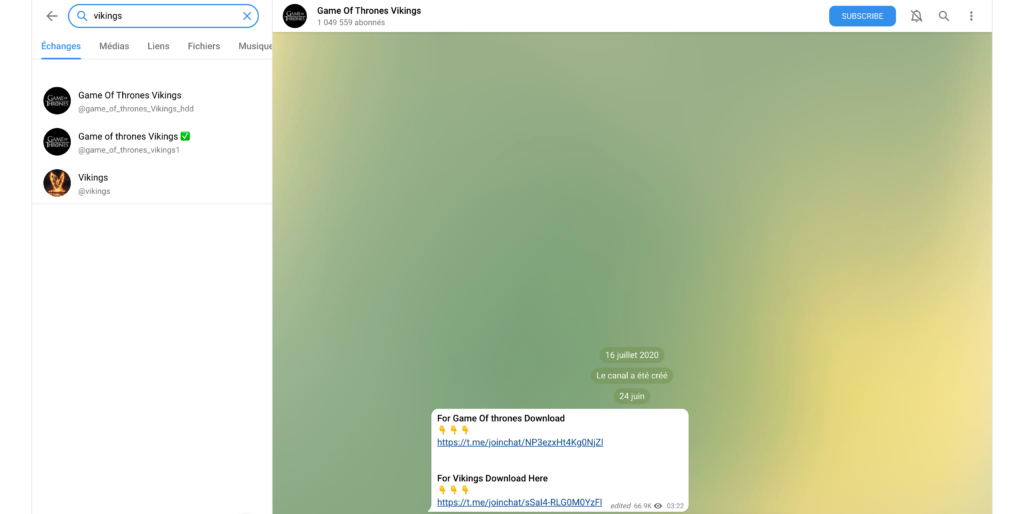
Hoe zit het met de webversie van Telegram voor het zoeken naar kanalen? Hoe begin je eraan? Daar komen we zo achter. Alle gedetailleerde uitleg vind je hieronder.
Allereerst moet je toegang krijgen tot je Telegram account via je browser, door de browser die je vaak gebruikt om de websites te bezoeken waarin je geïnteresseerd bent (zoals Chrome) op je computer te gebruiken en verbinding te maken met de bijbehorende webpagina.
Klik dan op het zoekvak linksboven en typ de naam in van het kanaal dat je wilt vinden. Selecteer vervolgens uit de aangeboden suggesties het kanaal dat het beste bij je past. Met het megafoonsymbool kun je kanalen onderscheiden van contacten en groepen.
Vervolgens zie je aan de rechterkant van de pagina de inhoud van het kanaal, die je kunt bekijken door met je muis of trackpad te scrollen. Klik op de knop 'Abonneren' bovenaan als je toegang wilt krijgen tot het kanaal. Klik bovenaan op de kanaalnaam voor meer informatie.
Ben je op zoek naar specifieke inhoud in het kanaal? Dat kan zonder je te abonneren. Klik hiervoor op de knop met het vergrootglas in de rechterbovenhoek en typ je zoekwoord in het zoekveld dat links verschijnt. Dat is het!
Lees ook: Het verschil tussen een groep en een Telegram-kanaal
Toegang tot Telegram's privé kanalen
Zoals ik al eerder zei, kunnen privé Telegram-kanalen niet worden gevonden zoals beschreven in de vorige stappen. Daarom moet, om gevonden te worden, de kanaalschepper of een van de beheerders andere gebruikers uitnodigen via de juiste link of directe uitnodiging.
Hoe je de Telegram-applicatie voor smartphones en tablets (Android, iOS en Windows 10 Mobile), de applicatie voor computers (Windows, macOS en Linux) en de webversie van de dienst gebruikt, wordt hieronder beschreven.
- Om een gebruiker uit te nodigen om deel te nemen aan een besloten chatroom via de applicatie van de service voor smartphones of tablets, moet de maker of beheerder van de chatroom het chatroomscherm openen door op hun naam in de chatlijst te klikken, op de afbeelding van de chatroom in de rechterbovenhoek te klikken, op het kopje Abonnees te klikken en andere gebruikers uit de contactenlijst te selecteren.
- Met behulp van de Telegram-applicatie die beschikbaar is voor computers, moet de kanaalmaker of -beheerder de naam van het kanaal selecteren in de lijst met chatsessies aan de linkerkant van het programmavenster, klikken op de knop met de drie verticale stippen in de rechterbovenhoek en de optie Leden toevoegen kiezen in het menu dat opent om een gebruiker uit te nodigen om deel te nemen aan een besloten kanaal.Nadat u op de knop met de drie verticale stippen hebt geklikt, moet u Kanaal beheren > Kanaalinformatie selecteren in het zichtbare menu. Klik vervolgens op de link die zichtbaar is onder het kopje Uitnodigingslink in het venster dat wordt geopend (om het naar het klembord te kopiëren) en deel het in de gewenste modus.
- Wanneer de webversie van de service wordt gebruikt, moet de kanaalmaker of -beheerder de kanaalnaam selecteren uit de lijst met chats aan de linkerkant, op de kanaalnaam bovenaan klikken en kiezen of hij andere gebruikers wil uitnodigen uit de contactlijst (Leden uitnodigen) of de kanaallink wil delen door op de link naast de "i"-knop te klikken.
Voor meer informatie over Telegramkanalen, ook bekend als "ketens", zie ons artikel " wat is een Telegram kanaal ? "